使用“移动”工具栏可在图形窗口中移动已选曲线。
要显示“移动”工具栏中,请单击:
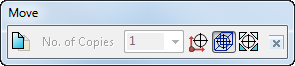
此工具栏包含以下几项:
 保留原始 - 选择在变换时是复制还是替换条目。
保留原始 - 选择在变换时是复制还是替换条目。
 替换原始 - 显示此项则表示原始条目会替换为变换后的条目。
替换原始 - 显示此项则表示原始条目会替换为变换后的条目。
 保留原始 - 显示此项则表示系统会同时保留原始和变换后的条目。
保留原始 - 显示此项则表示系统会同时保留原始和变换后的条目。
- 否。复制件数 - 输入复制件数。
 工作平面原点 - 选中时,激活工作平面是原点。如果没有工作平面处于激活状态,则世界坐标系是原点。
工作平面原点 - 选中时,激活工作平面是原点。如果没有工作平面处于激活状态,则世界坐标系是原点。
 边界方框原点 - 选中时,原点是包含所有条目的边界方框的中心。
边界方框原点 - 选中时,原点是包含所有条目的边界方框的中心。
 移动原点 - 选中时,可以通过拖动以图形方式移动原点,或者通过使用
移动原点 - 选中时,可以通过拖动以图形方式移动原点,或者通过使用  、
、 或
或  以及状态栏中的
以及状态栏中的  输入坐标来进行移动。
输入坐标来进行移动。
 完成 - 单击可接受更改并关闭工具栏。
完成 - 单击可接受更改并关闭工具栏。